如何修復 XDefiant 初始化時卡住的問題(已解決)
已發表: 2023-09-09毫無疑問,由育碧開發和發行的《XDefiant》是目前最好的免費第一人稱射擊遊戲之一。 儘管這款遊戲很受歡迎,但許多 Windows PC 用戶表示該遊戲會出現在加載屏幕上。 經歷這種不便是相當煩人的,但好消息是它是可以解決的。 您是否也遇到了“XDefiant 卡在初始化”問題? 如果是,那麼您來對地方了。 在這篇博文中,我們將解釋一些可行的解決方案來解決這個問題,沒有任何麻煩。 繼續閱讀!
是什麼導致 XDefiant 卡在初始化上?
眾所周知,該遊戲的公測版本吸引了來自世界各地的數百萬玩家。 這種流入導致遊戲服務器變得擁塞和超載,從而影響遊戲與計算機和其他遊戲設備的通信方式。 除了與服務器相關的問題之外,以下是導致 XDefiant 中初始化步驟卡住的其他一些可能原因:
- 低端計算機網絡的問題。
- 過時的圖形驅動程序。
- 遊戲文件已損壞。
- 缺少管理員權限。
修復 XDefiant 在 Windows PC 上初始化時卡住的解決方案
下面列出了一些經過嘗試和測試的解決方法,您可以考慮使用它們來修復 XDefiant 初始化時卡住的問題。 您不需要全部使用它們,只需逐一嚐試並找到最適合您的即可。 現在,事不宜遲,讓我們開始吧!
解決方案 1:初始解決方法
- 檢查系統要求:驗證您的計算機是否滿足必需和推薦的系統要求,以便順利玩 XDefiant。
- 以管理員身份啟動遊戲:為確保遊戲啟動時沒有任何問題,請授予 XDefiant 以管理權限運行的權限。
- 檢查服務器的狀態:您應該檢查 XDefiant 服務器的狀態,以確保它沒有遇到任何擁塞、過載、停機、中斷或計劃維護。
- 驗證遊戲文件的完整性:有必要檢查並修復XDefiant遊戲文件的完整性,以消除任何可能在遊戲啟動時導致問題的臨時缺陷或故障。
- 驗證您是否具有有效的互聯網連接:確保您的互聯網連接穩定且有效。
如果以防萬一,上述共享的基本解決方案無法幫助您解決 XDefiant 卡在加載屏幕上的問題,然後繼續執行下面提到的其他解決方案。
另請閱讀:如何修復 Windows 10 計算機在重新啟動時卡住的問題
解決方案 2:更新您的顯卡驅動程序
如果您使用的是較舊版本的顯卡驅動程序,則在嘗試啟動 XDefiant 時可能會遇到問題。 確保您安裝了最新版本的圖形驅動程序,以便輕鬆訪問遊戲並高效地玩遊戲。 您可以手動或自動更新圖形驅動程序。
如需手動更新驅動程序,您需要訪問顯卡製造商的官方網站,然後根據您的Windows操作系統版本查找、下載並安裝兼容的驅動程序文件。 為了利用這種方法,人們必須具備適當的技術知識和大量的時間。 而且,如果您沒有耐心、時間或所需的計算機技能來手動安裝待處理的顯卡驅動程序,那麼您可以使用 Bit Driver Updater 自動完成此操作。
Bit Driver Updater 是一款全球公認的驅動程序更新軟件,它會自動掃描您的設備是否有過時或有問題的驅動程序,然後為其找到新的驅動程序。 此外,該軟件僅安裝經過 WHQL 測試和認證的驅動程序。 除此之外,驅動程序更新實用程序還通過自動修復其他與 Windows 相關的問題來增強系統的整體性能。

Bit Driver Updater 有免費版本和專業版本。 然而,值得注意的是,專業版使您能夠一次性更新所有過時的驅動程序。 此外,使用專業版,您將獲得 24/7 技術支持和全額退款保證。 相比之下,免費版本允許您一次更新一個驅動程序,此外,它部分是手動的。
現在,請按照以下步驟使用 Bit Driver Updater 更新過時的驅動程序:
第 1 步:從下面的按鈕免費下載並安裝 Bit Driver Updater。
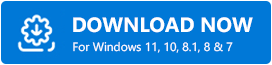
步驟 2:接下來,在您的 PC 上啟動 Bit Driver Updater,然後單擊左側菜單窗格中的“掃描”選項。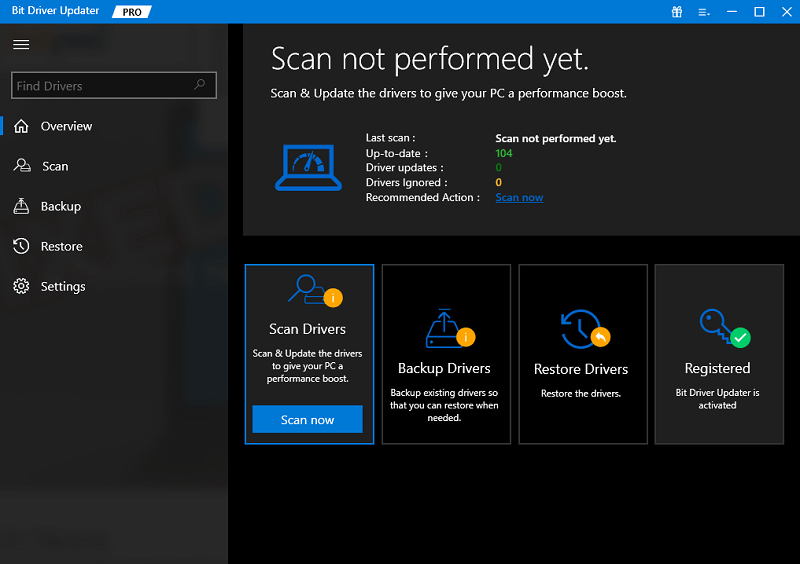
第三步:等待掃描完成。然後,找到並單擊要更新的驅動程序旁邊的“立即更新”按鈕。
步驟 4:如果您使用的是專業版,那麼您可以一鍵安裝所有 PC 驅動程序。為此,只需單擊“全部更新”按鈕即可。 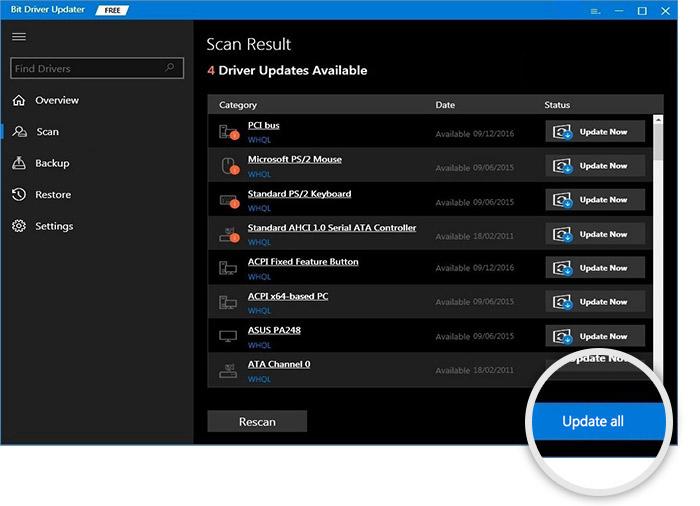
一切完成後,重新啟動設備以應用新的驅動程序。 就這樣! 了解通過 Bit Driver Updater 在 Windows PC 上安裝最新驅動程序更新是多麼簡單快捷。 安裝最新驅動程序後,檢查 XDefiant 初始化時卡住的問題是否已修復。 如果沒有,請轉向另一個解決方案。
另請閱讀: 線程卡在 Windows 10,11 設備驅動程序中
解決方案 3:使用 VPN
據一些用戶稱,使用虛擬專用網絡(VPN)從不同區域登錄可以解決XDefiant卡在初始化問題上。 這使得育碧能夠連接到遊戲的服務器,從而使您可以玩遊戲。
服務器反應與玩家活動之間發生的延遲是由服務器因流量過多而擁塞造成的。 這種緩慢的速度會導致玩家無法成功連接到服務器,從而導致顯示錯誤消息。 虛擬專用網絡 (VPN) 可以通過在您的計算機和互聯網之間建立加密連接來幫助緩解此問題。 您的互聯網服務提供商無法減慢您的連接速度,因為他們不知道您正在用它做什麼。
在您的計算機上按照以下步驟使用並連接到 VPN:
步驟1:獲取虛擬專用網絡應用程序的安裝文件。
步驟 2:按照適用於 Windows 10 的 VPN 提供的屏幕說明安裝虛擬專用網絡 (VPN) 服務。
步驟3:連接到提供VPN服務的服務器,檢查問題是否仍然存在。
如果 XDefiant 仍然卡在加載屏幕上,請嘗試下面提到的最後一個方法。
解決方案 4:嘗試其他連接
為了獲得最佳性能,XDefiant 需要更可靠、更快速的互聯網連接。 您可以通過切換到不同的連接(例如有線連接)來獲得更快的互聯網速度,這將幫助您克服卡在初始化屏幕上的問題。 確保您的電腦和路由器均配備以太網端口後,重新啟動遊戲以確定問題是否已解決。 確保您的 Wi-Fi 連接已關閉。
另請閱讀:如何修復 Windows 10、11 上的打印機卡在假脫機問題上
XDefiant 卡在初始化中:已修復
以上就是關於如何修復 XDefiant 在初始化 Windows 10、11 PC 時卡住的問題。 我們希望您發現故障排除教程有幫助。 請在下面留下評論,提出任何其他建議,以及您可能有的任何額外問題或反饋。
請訂閱我們的時事通訊並在社交媒體(Facebook、Instagram、Twitter 或 Pinterest)上關注我們,這樣您就不會錯過任何技術更新。
